Voit käyttää nykyisten Windows-laitteiden pikanäppäintä Alt-Tab näyttääksesi ja vaihtaaksesi kaikkien avointen ohjelmaikkunoiden välillä.
Vaikka sinulla on muita vaihtoehtoja siirtyäksesi muihin ohjelmiin, Alt-Tab saattaa olla nopeampi kuin ne. Yksi syy siihen on, että se näyttää työpöydällä olevien avoimien ikkunoiden esikatselut, jotta oikean tunnistaminen voi olla helpompaa.
Voit siirtyä mihin tahansa avoimista ikkunoista hiiren avulla - b
y napsauttamalla ikkunaa tai näppäimistöä napauttamalla Tab-näppäintä selataksesi ikkunoita.
Ainoa muu vaihtoehto on sulkea avoin ohjelmaikkuna siirtämällä hiiren osoitin esityksen päälle ja napsauttamalla x-kuvaketta, joka tulee näkyviin, kun teet niin.
Mukauta Alt-Tab-välilehteä Windows 10: ssä

Voit mukauttaa Alt-Tab-ominaisuutta Windowsissa monella tavalla. Huomaa, että tämä vaatii arvojen muokkaamista Windowsin rekisterissä tai sellaisen kolmannen osapuolen ohjelman käyttämistä, joka tarjoaa sinulle asetukset.
Kolme keskeistä vaihtoehtoa, jotka sinulla on tässä suhteessa, ovat seuraavat:
- Muuta Alt-Tab-rajapinnan läpinäkyvyystasoa.
- Piilota avoin Windows, joka saattaa näkyä Alt-Tab-takana.
- Himmentää työpöydän taustaa.
Muuta Alt-Tab-rajapinnan läpinäkyvyystasoa
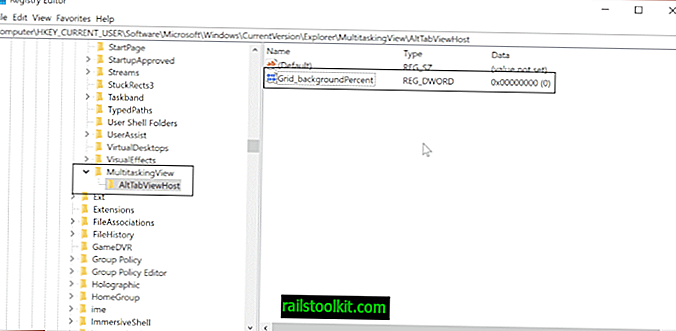
Toimi seuraavasti, jos haluat muuttaa Alt-Tab-rajapinnan läpinäkyvyyttä .:
- Napauta Windows-näppäintä, kirjoita regedit.exe ja paina Enter-näppäintä.
- Vahvista UAC-kehote.
- Siirry seuraavaan avaimeen: HKEY_CURRENT_USER \ SOFTWARE \ Microsoft \ Windows \ CurrentVersion \ Explorer
- Napsauta hiiren kakkospainikkeella Resurssienhallintaa ja valitse Uusi> Avain.
- Nimeä avain MultitaskingView.
- Napsauta hiiren kakkospainikkeella MultitaskingView-painiketta ja valitse Uusi> Avain.
- Nimeä avain AltTabViewHost.
- Napsauta hiiren kakkospainikkeella AltTabViewHostia ja valitse Uusi> Dword (32-bittinen) arvo.
- Nimeä arvo Grid_backgroundPercent.
- Aseta arvo prosentteina. 0 tarkoittaa 100% läpinäkyvyyttä ja 100% ei läpinäkyvyyttä.
Piilota avoin Windows, joka saattaa näkyä Alt-Tab-takana
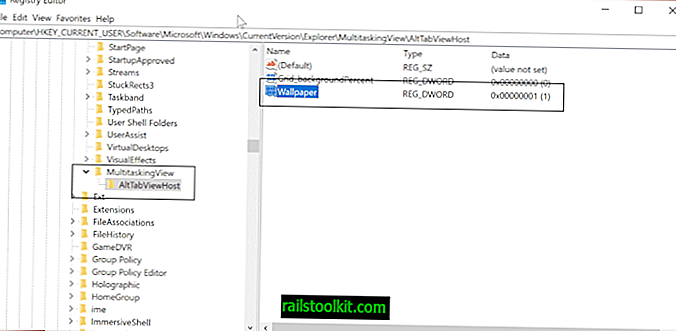
- Avaa rekisterieditori yllä olevien ohjeiden avulla.
- Siirry rekisteriavaimeen HKEY_CURRENT_USER \ SOFTWARE \ Microsoft \ Windows \ CurrentVersion \ Explorer \ MultitaskingView \ AltTabViewHost
- Napsauta hiiren kakkospainikkeella AltTabViewHostia ja valitse Uusi> Dword (32-bittinen) arvo.
- Nimeä arvo Taustakuva.
- Aseta arvoksi 0, jos haluat näyttää ikkunat Alt-Tab: n takana.
- Aseta arvoksi 1 piilottaaksesi ikkunat Alt-Tab-taakse.
Himmentää työpöydän taustaa
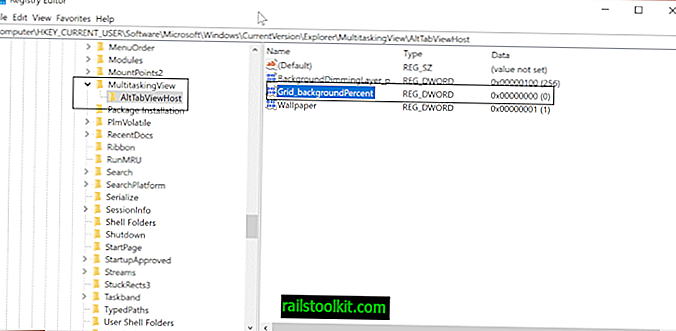
Tee seuraavat toimet himmentääksesi työpöydän taustaa, kun käytät Alt-Tab-näppäintä.
- Tarkista yllä olevat ohjeet rekisterieditorin avaamiseksi.
- Siirry avaimeen: HKEY_CURRENT_USER \ SOFTWARE \ Microsoft \ Windows \ CurrentVersion \ Explorer \ MultitaskingView \ AltTabViewHost
- Napsauta hiiren kakkospainikkeella AltTabViewHostia ja valitse Uusi> Dword (32-bittinen) arvo.
- Nimeä se BackgroundDilingLayer_percent.
- Aseta arvo prosentteina, 100% on himmentänyt kokonaan.
Käytä AltPlusTab for Windows
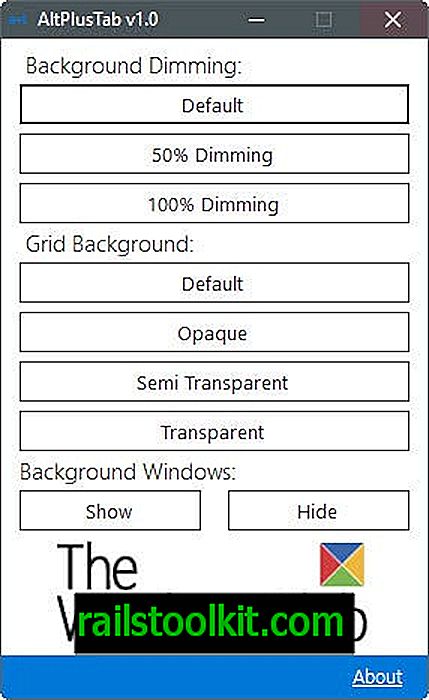
Jos et pidä rekisterin muokkaamisesta tai haluat nopean ratkaisun, voit käyttää sen sijaan ilmaista Windows-ohjelmaa AltPlusTab. Se tukee kaikkia kolmea edellä kuvattua ominaisuutta, mutta on vähemmän joustava asetettavien arvojen suhteen.
Silti se tarjoaa nopean ratkaisun Alt-Tab-läpinäkyvyyden ja taustakäyttäytymisen muuttamiseen.
Joten miltä se näyttää, jos otat kaikki kolme ominaisuutta käyttöön? Se voisi näyttää tällaiselta
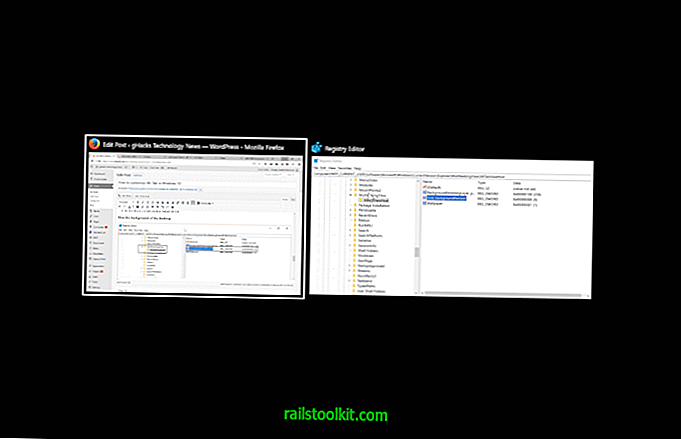
Olen luonut rekisteröintikomentosarjan, jonka avulla voit suorittaa muutokset yhdellä kaksoisnapsautuksella. Voit ladata komentosarjan napsauttamalla seuraavaa linkkiä: alt-tab-registry.zip
Muista muokata rekisteritiedoston arvoja tavallisella tekstieditorilla, kuten Muistiossa, ennen kuin suoritat sen.
Tässä on koko käsikirjoitus:
Windowsin rekisterieditorin versio 5.00
; Aseta Alt-Tab-rajapinnan läpinäkyvyys välillä 00000000 (täydellinen läpinäkyvyys) ja 000000100 (ei läpinäkyvyyttä)
[HKEY_CURRENT_USER \ SOFTWARE \ Microsoft \ Windows \ CurrentVersion \ Explorer \ MultitaskingView \ AltTabViewHost]
"Grid_backgroundPercent" = dword: 00000100
; Määritä, näytetäänkö ikkunat Alt-Tab-käyttöliittymän takana. 00000000 ei, 00000001 on kyllä
[HKEY_CURRENT_USER \ SOFTWARE \ Microsoft \ Windows \ CurrentVersion \ Explorer \ MultitaskingView \ AltTabViewHost]
"Taustakuva" = dword: 00000001
; Asettaa taustan himmeän prosenttiosuuden, 00000000 ei ole himmennys, 00000100 on täynnä
[HKEY_CURRENT_USER \ SOFTWARE \ Microsoft \ Windows \ CurrentVersion \ Explorer \ MultitaskingView \ AltTabViewHost]
"BackgroundDimmingLayer_percent" = dword: 000000100
Nyt sinä : Kuinka vaihdat Windowsin välillä Windowsissa? (kiitos Deskmodder)














